如何在所有平台上删除 Shutterstock 水印
您在 Shutterstock 上找到了适合您项目的完美视频,但顽固的水印却覆盖了它!真是令人沮丧!虽然尊重版权至关重要,但有时您可能需要一个快速的解决方案来去除 Shutterstock 水印以供个人使用。幸运的是,您可以使用一些最佳方法在不同设备上去除这些文本。这篇文章为您带来四款适用于桌面、移动设备和在线的 Shutterstock 水印去除工具。立即开始使用吧!
指南列表
在 Windows/Mac 上删除 Shutterstock 水印的最佳方法 如何免费在线删除 Shutterstock 水印 在 Android/iPhone 上删除 Shutterstock 水印的详细步骤 订阅 Shutterstock 去除水印的额外提示在 Windows/Mac 上删除 Shutterstock 水印的最佳方法
如果您从 Shutterstock 下载了未经授权的素材视频,您可能会注意到内容上有水印。在这种情况下,一个可靠的水印去除工具至关重要。今天您将了解到的最佳工具之一是 4Easysoft 全视频转换器。虽然主要用于视频转换,但它还拥有强大的视频水印去除功能,可帮助您去除视频中的 Shutterstock 水印,且不影响质量。该程序的内置预览功能还允许您在最终确定之前检查所有编辑,从而避免错误并节省时间。无论您是在制作宣传视频还是存档某些授权内容,这款 Windows 和 Mac 工具都能提供高质量和便捷性。

删除所有格式的视频(如 MP4、MOV、AVI 等)中的水印。
提供高质量的水印去除,且不损失分辨率。
额外的编辑工具,如修剪、裁剪、添加效果和过滤器等。
可定制的输出设置,例如分辨率、帧速率和格式。
步骤1启动后 4Easysoft 全视频转换器,前往“工具箱”小部件选项卡,在那里可以找到超过 15 种便捷工具。查找并选择“视频水印去除器”。接下来,点击“添加”按钮,上传您想要去除文字的视频。

使用左侧的“播放”按钮实时观看调整。
第2步要开始移除,请点击“添加水印移除区域”选项。然后,您可以通过将框拖到 Shutterstock 水印上来手动调整区域,或者通过输入“大小”、“顶部”和“左侧”的值进行微调。
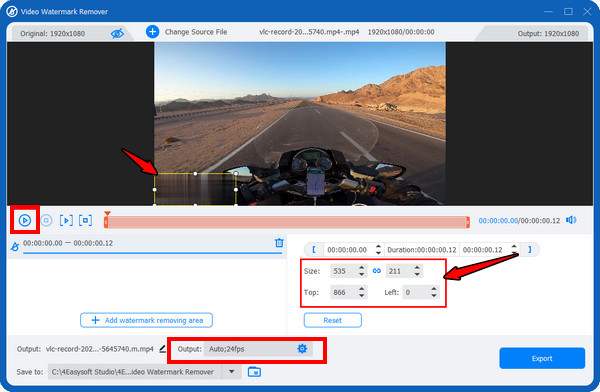
步骤3如果需要,您可以点击“设置”按钮调整格式和其他设置,获得更多自定义选项。现在,点击“导出”按钮即可保存无水印的 Shutterstock 内容。您还可以 为视频添加新水印.
如何免费在线删除 Shutterstock 水印
想要快速去除 Shutterstock 水印而无需安装任何工具,在线工具是一个不错的选择。如果您只需要偶尔编辑,这些基于浏览器的解决方案会很有帮助。Media.io 在线水印去除器是完成这项任务的最佳选择之一。它支持图像和视频格式,只需几个简单的步骤,您就可以上传您的 Shutterstock 媒体,然后去除水印区域!
步骤1进入 Media.io 免费在线水印去除器页面后,单击“在此处上传”按钮开始上传目标视频。
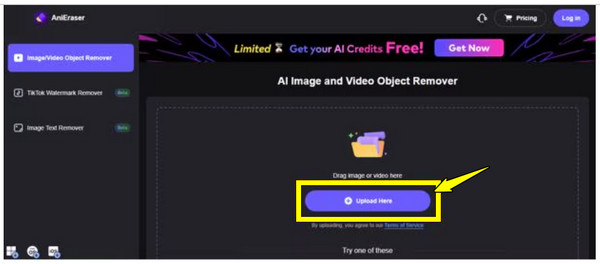
第2步接下来,拖动右侧的“画笔”并将其悬停在 Shutterstock 水印区域上;点击“立即移除对象”按钮即可成功移除水印。点击“下载”按钮,将已移除水印的 Shutterstock 视频保存到电脑上。
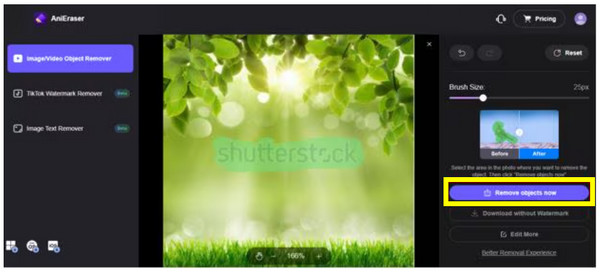
在 Android/iPhone 上删除 Shutterstock 水印的详细步骤
同时,对于那些需要随时随地从手机上直接去除 Shutterstock 水印的用户,也有一些应用程序可供选择!Android 和 iPhone 手机都有用户友好的选项,可以去除 Shutterstock 的水印。以下是针对每个平台推荐的两款应用程序:
1.喷枪
AirBrush 是一款功能强大的 iPhone 编辑应用,它的功能远不止基本的滤镜和润色。它还配备了便捷的擦除工具,可让您精确地从图片中去除 Shutterstock 水印。AirBrush 非常适合处理所有小文本或瑕疵,可直接通过 iPhone 提供专业品质的效果。
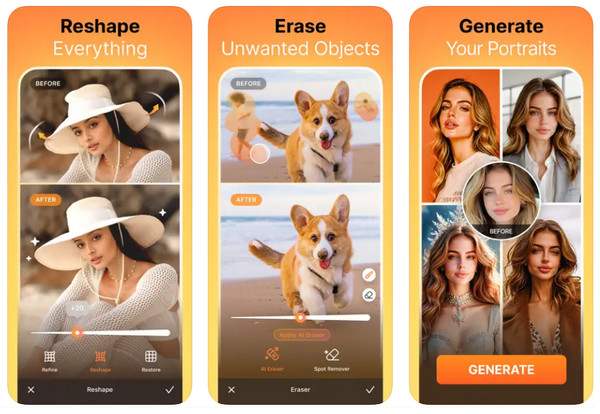
步骤1现在在 iPhone 上启动 AirBrush 应用程序。点击“图库”,选择需要去除 Shutterstock 水印的图片。
第2步然后,前往“工具”并选择“擦除”或“修饰”。用手指轻刷文本区域;放大以便更好、更清晰地去除水印。完成后,点击“检查”,然后保存编辑后的照片。
2. 删除和添加水印
一款名为 Remove & Add Watermark 的免费 Android 应用,专门用于在图片和视频中添加或移除水印。它是一款轻量级的工具,拥有简单的控件,可让您精确地裁剪或模糊文本区域。无论您面对的是静态还是动态水印,这款应用都能帮助您轻松去除 Shutterstock 水印。
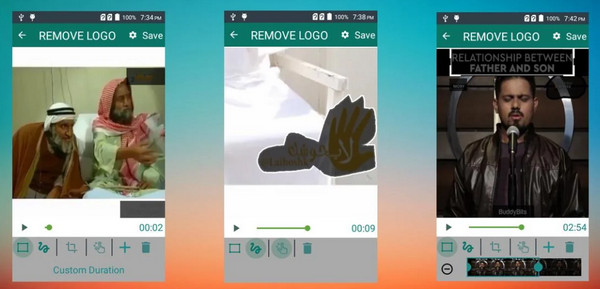
步骤1启动“移除并添加水印”应用程序。点击“选择视频/图片”,然后选择“移除水印”,并上传您的 Shutterstock 图片或视频。
第2步使用选择工具(可以是矩形或套索)标记水印区域并 去除视频中的水印。预览所有应用的编辑并根据需要进行调整,然后点击“保存”以下载无水印的 Shutterstock 内容。
订阅 Shutterstock 去除水印的额外提示
虽然这些编辑工具可以去除视频或图片上的 Shutterstock 水印,但最合法、最优质的解决方案还是订阅 Shutterstock。水印是为了保护版权内容,订阅不仅能让您获得无水印的媒体,还能确保您合法下载内容。
此外,订阅后,您可以获得一系列图片、视频、音乐等资源,让您的项目更上一层楼。以下是 Shutterstock 提供的套餐,可满足不同的需求和预算:
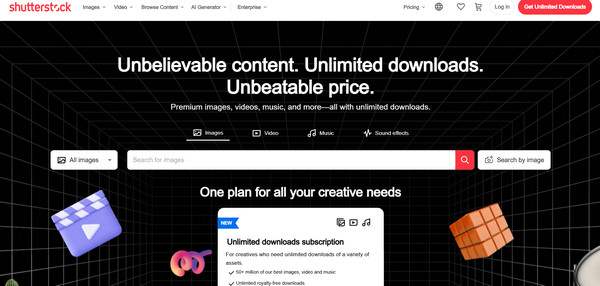
• 个人套餐。这些套餐非常适合自由职业者,因为您可以选择每月下载多个文件,包括 10 次、50 次,甚至最多 350 次。
• 团队和商业计划。这些订阅计划专为小型到大型团队设计,为您提供协作工具、增强的许可和海量下载。
• 按需套餐。如果您不想按月订阅,Shutterstock 还提供图片和视频套餐,您只需为下载的内容付费。
通过订阅,您将获得无水印的授权、高质量库存,从而使您的编辑过程更快、更专业。
结论
无论您使用桌面、网页还是移动设备,去除 Shutterstock 水印的方法有很多种。当然,最符合道德规范的方法仍然是直接订阅 Shutterstock 以获得无水印的高质量内容。然而,如果您想要一款功能强大、一体化的视频编辑解决方案,4Easysoft Total Video Converter 仍然是最佳选择。它拥有专用的 Shutterstock 水印去除器、宽格式支持和高质量输出,让您在 Windows 和 Mac 上都能以友好而专业的方式有效提升视频和图像的质量!


